当我们的电脑出现问题时,桌面会弹出“是否发送错误报告”提示,点击发送可以将电脑错误信息记录在数据库里。但有的网友不喜欢这个功能,想将它关闭。为此,本期小编为大家整理了Win11禁用错误报告服务教程,一起去看看吧。

Win11禁用错误报告服务教程:
一、通过服务窗口
1、使用热键Windows + R打开“运行”对话框,然后键入services.msc并按 Enter 或 OK 按钮。
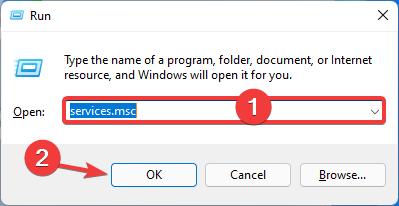
2、在“服务”窗口中,右键单击右窗格中的Windows 错误报告服务,然后选择“属性” 。
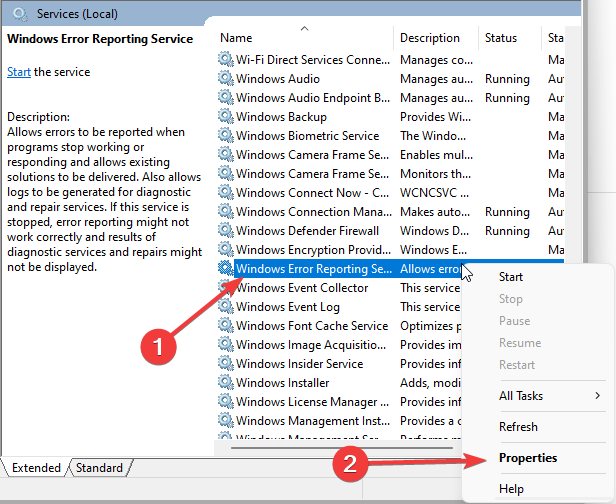
3、单击常规选项卡。从启动类型部分的下拉菜单中,选择禁用,单击服务状态部分下的停止,然后单击应用确定。
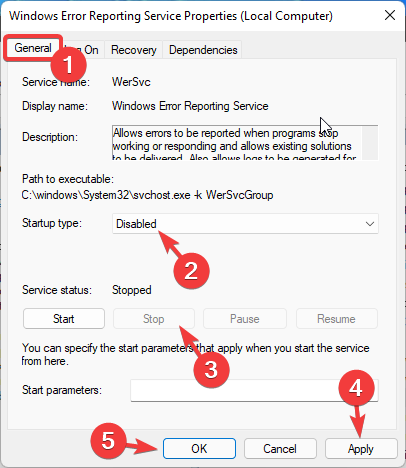
4、重新启动您的电脑。
二、使用注册表编辑器
1、再次启动运行对话框 (Windows + R)。
2、输入 regedit 并点击 OK 按钮或点击 enter。
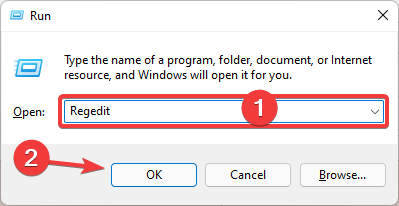
3、将此路径粘贴到导航栏中:
HKEY_LOCAL_MACHINE\SOFTWARE\Microsoft\Windows\Windows 错误报告
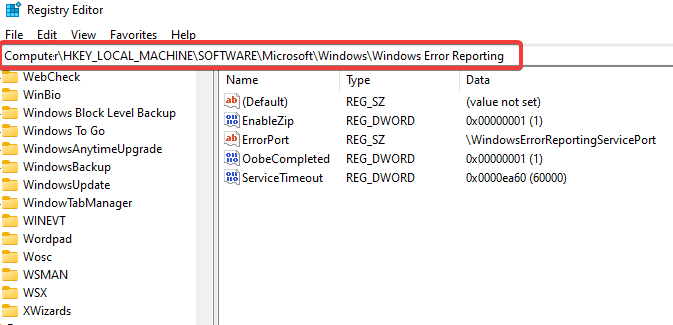
4、右键单击Windows 错误报告文件夹,从上下文菜单中选择新建,然后选择 DWORD(32 位)。
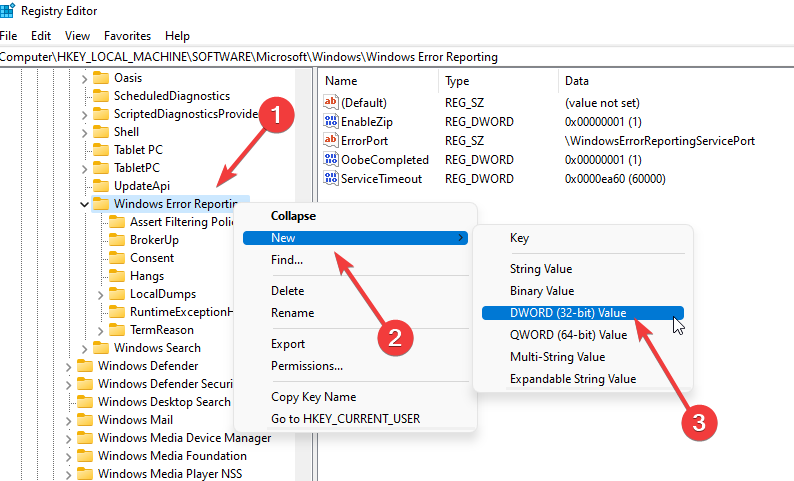
5、将新创建的文件命名为Disabled。
6、将Disabled的值更改为 1,然后单击 OK。
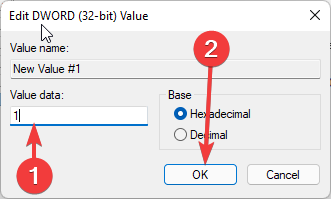
7、重新启动计算机。
三、使用组策略编辑器
1、再次打开“运行”对话框。
2、输入gpedit.msc并点击 OK 按钮或单击 enter。
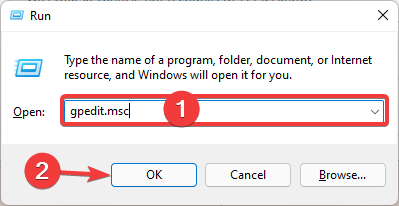
3、导航到计算机配置/管理模板/Windows 组件/Windows 错误报告。
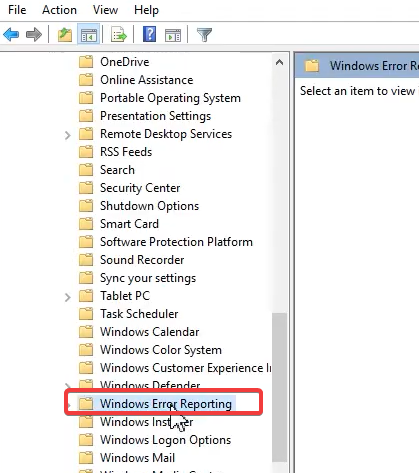
4、在右侧窗格中,双击禁用 Windows 错误报告。
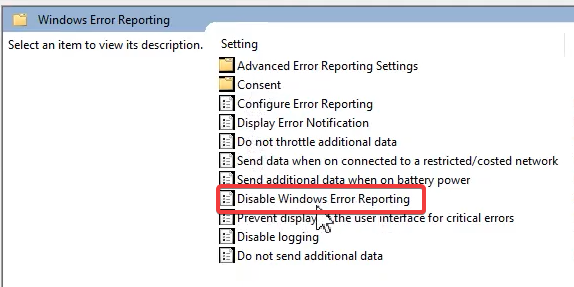
5、在禁用 Windows 错误报告窗口中,选择启用单选按钮,单击应用和确定。
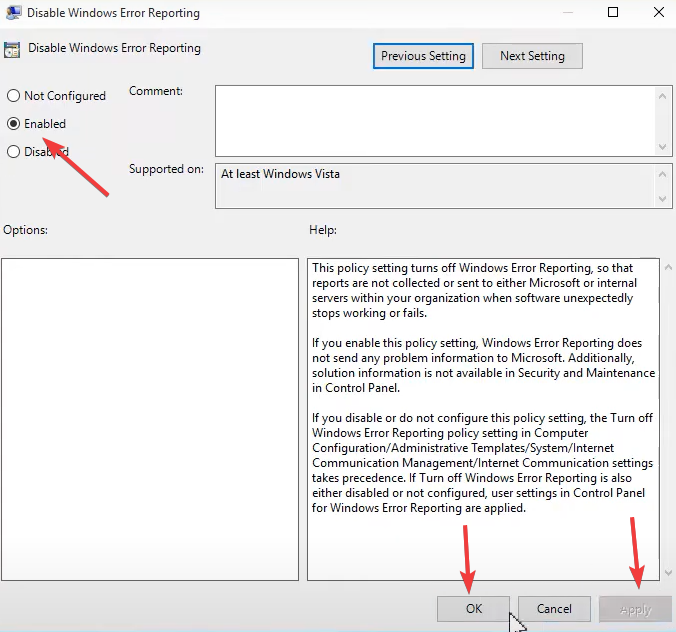
6、重新启动计算机。
win11相关教程推荐:>>Win11系统以太网没有有效的ip配置解决方法<<
以上就是小编给大家分享的Win11禁用错误报告服务教程,想要了解更多内容,请关注dwsu.cn,小编会持续为大家更新更多相关攻略。

 微信扫一扫
微信扫一扫 


